- EE
- RU

Viitamise ABC
Создание записей в MS Word
Если Вы создаёте материалы в MS Word, то там уже есть удобный помощник. В меню References можно добавить как текстовые ссылки, так и конец документа «Список использованной литературы» в желаемом стиле (например, АРА).
Сначала надо поместить курсор, где вы хотите добавить ссылку, а затем нажать Insert Citation > Add New Source:
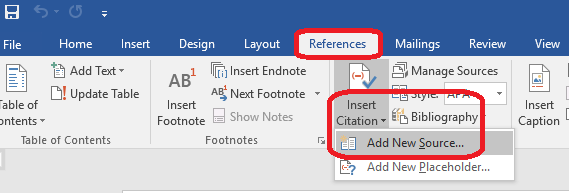
Введите всю необходимую информацию об источнике, который вам известен, предварительно выбрав тип источника (книга, статья, сайт и т.д.). Когда всё указано, надо нажать ОК:
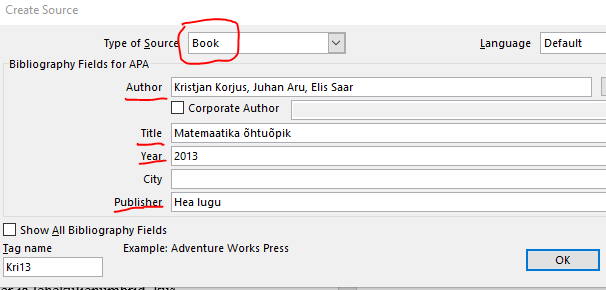
Теперь в тексте появится ссылка, которую вы можете настроить и, при необходимости, изменить. Самое главное, однако, что вновь введенные данные сохраняются и затем используются при создании списка используемых источников.
NB! При вводе автора надо сначала написать фамилию, добавить запятую, затем имя, тогда ссылка также должна быть правильной. Например, в случае с веб-страницей, это будет выглядеть так:
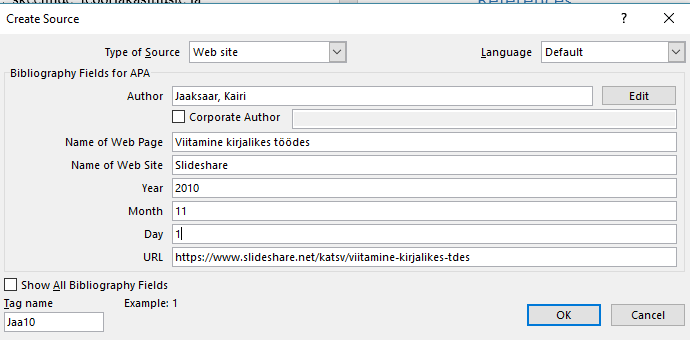
Внутритекстовая ссылка будет выглядеть следующим образом:
(Jaaksaar, 2010)
и в стиле APA:
Jaaksaar, K. (2010, 11 1). Viitamine kirjalikes töödes. Retrieved from Slideshare: https://www.slideshare.net/katsv/viitamine-kirjalikes-tdes
Списки можно добавить в меню References нажать кнопку Bibliography.
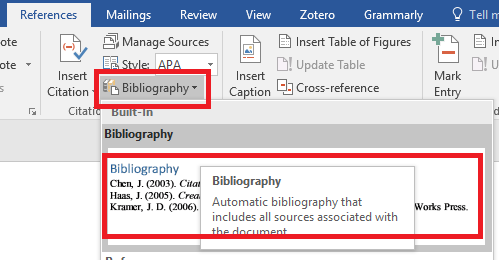
Вы, наверное, заметили, что запись будет создаваться на английском языке и придётся её немного изменить. Например, страница, рассмотренная ранее, должна выглядеть так:
-
Jaaksaar, K. (2010). Viitamine kirjalikes töödes. Дата обращения: 24.08.2017 https://www.slideshare.net/katsv/viitamine-kirjalikes-tdes
NB! Название источника может, но не должно быть выделено курсивом.


